电脑直播外放声音过大怎么调节?如何降低直播时的音量?
- 电脑知识
- 2025-03-30
- 23
- 更新:2025-03-26 17:29:41
随着网络直播的普及,越来越多的用户选择通过电脑进行直播分享自己的生活或专长。然而,在直播过程中,声音过大问题可能会给观众带来困扰,甚至影响直播效果。本文将为你介绍如何调节电脑直播外放声音,并提供技巧以确保音量适宜。
如何检查当前直播声音设置
在开始调整音量之前,首先需要确认当前直播的声音设置状态。这有助于我们了解是否存在音频设备设置错误或软件上的音量过大问题。
步骤一:检查物理音频设备
1.耳机或扬声器音量调节:确保你的耳机或外接扬声器没有被推到最大音量,以免在直播时放大声音。
2.话筒增益调节:检查话筒设置,避免过高的输入增益导致声音被过度放大。
步骤二:电脑系统音量设置
1.进入声音设置:在Windows系统中,右击任务栏右下角的音量图标,选择“打开声音设置”,在MacOS中,点击屏幕左上角苹果菜单>系统偏好设置>声音。
2.调节系统音量:确保系统音量处于适中水平,不要太高也不要太低。

步骤三:直播软件声音设置
1.打开直播软件:如OBSStudio、XSplit等,它们通常都内置了音频混音器。
2.检查音轨音量:确保直播软件内各个音频轨道的音量被适当地调节。
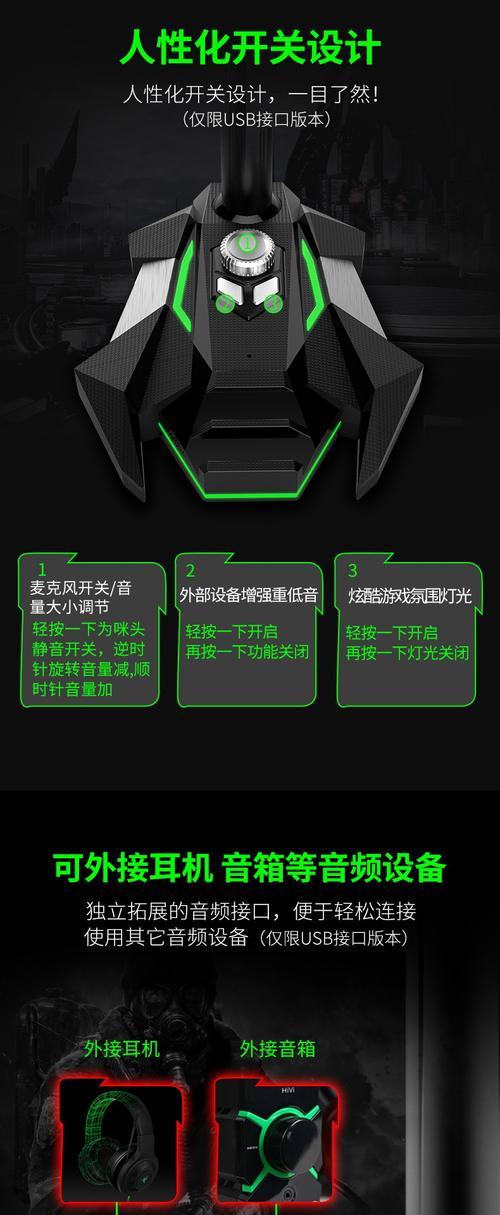
如何降低直播时的音量
调整电脑系统或直播软件中的音量可能无法完全解决声音过大的问题,从而需要进一步进行个性化设置。
方法一:使用音频编辑软件
音频编辑软件可以为您提供更精细的控制。
1.在直播前进行预录:预先录制视频或音频,然后使用如AdobeAudition等软件调整音频文件的音量。
2.调整音频文件的幅度:通过降低音频波形的峰值来减少音量。
方法二:利用中间件降低音量
在直播软件与音频设备中间设置一个中间件,来调节音量输出。
1.安装音频处理软件:例如VoiceMeeter,这是一个音频混音器和虚拟音频设备。
2.调节输出设备音量:在VoiceMeeter中创建虚拟音频设备,并将其设置为直播软件的输出设备。接着在软件中调节输出音量。
方法三:硬件调节音量
有时软件调整无法满足需求,这时应考虑硬件解决方案。
1.购买音量调节器:市面上有一些专为直播设计的硬件音量调节器,如MIDI控制器。
2.物理音量调节:某些音频接口也支持物理旋钮调节音量。
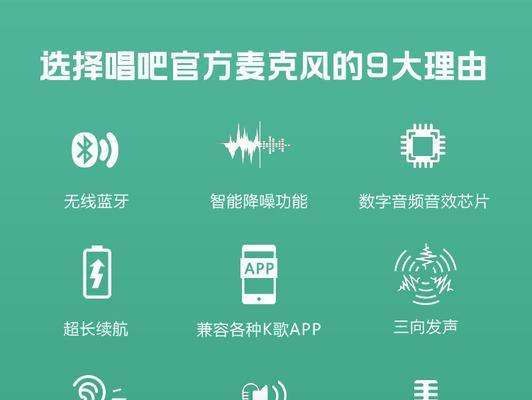
注意事项
在调整音量之前,确保你对每个步骤有充分了解,以免造成音质变差或出现静音等问题。
如果你使用的是多显示器设置,在调节音量之前请确认正确的音频输出设备被选中。
调整过程中,适时与观众沟通,了解他们听到的声音是否舒适。
通过上述方法,你可以轻松调节电脑直播外放的声音,保证直播时的音量适宜,从而为观众提供更好的观看体验。记得,直播时音量的适宜性直接关系到观众的留存度和互动率,务必重视音量的调节和管理。
综合以上,正确调节电脑直播外放声音不仅能够提升观众体验,还能保持直播的专业性。希望本篇指南能够在你直播过程中助上一臂之力,让你的直播更加顺畅和吸引人。
上一篇:苹果手机拍照后如何导出图片?















